Express Find Ads o Powered by Express Find es el texto que acompaña a anuncios no deseados en caso de que tu sistema haya sido infectado con algún adware. Su nombre no es difícil de descifrar: Express Find un programa diseñado exclusivamente para mostrar publicidad y para recoger datos personales cuando utilizas tu navegador. No trates de ver alguna ventaja en tenerlo porque simplemente no la hay, está presente en tu equipo para generarle mucho dinero a sus creadores, gracias a los anuncios y tus datos que posteriormente son vendidos a terceras empresas…
Así que, no te hace ningún bien tener dicho parásito, además de los anuncios que se muestran y que se insertan en todos los sitios que visitas o en las ventanas nuevas que se abren cada vez que haces clic, probablemente notarás que tu navegador o equipo serán más y más lentos de lo habitual. Express Find efectivamente utiliza sin moderación los recursos de tu equipo para lograr sus fines.
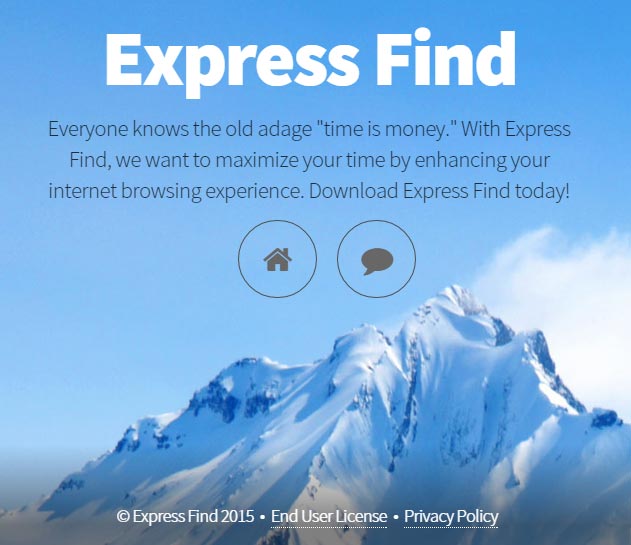
Aunque tiene una página web dedicada Express Find utiliza principalmente la técnica de caballo de Troya para instalarse: discretamente es agregado a algunos programas gratuitos conocidos para lograr instalarse en tu ordenador. Es por eso que siempre debes seleccionar cuidadosamente lo que descargas en tu equipo, utilizando siempre que sea posible los sitios oficiales o seguros para obtener nuevo software. En el caso de los software gratuitos más utilizados, recomendamos utilizar Ninite que permite instalarlos con apenas un clic y de forma totalmente segura.
En nuestro último análisis pudimos constatar que Express Find es detectado como malicioso por los 22 antivirus de la lista siguiente:
Ver los 18 otros detecciones antivirus
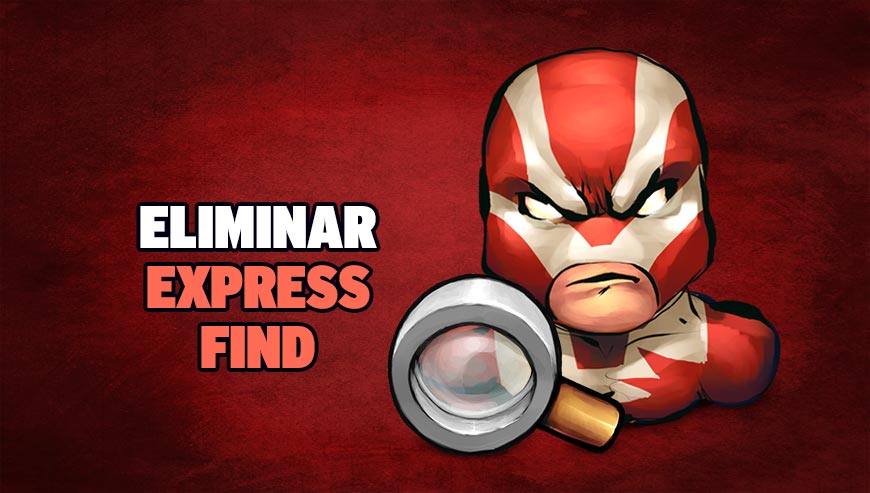
¿Cómo eliminar Express Find ?
Eliminar Express Find con Adwcleaner
Adwcleaner es un programa eficaz para quitar barras de herramientas (toolbars), spyware (software espía), Adware (publicidad) y malware de nuestro ordenador.
- Descarga AdwCleaner dandole clic en el boton de abajo :
Descargar AdwCleaner - Ejecuta adwcleaner.exe (Si usas Windows Vista/7 u 8 presiona clic derecho y selecciona Ejecutar como Administrador.)
- Pulsar en el botón Scanner, y espera a que se realice el proceso, inmediatamente pulsa sobre el botón Reparar.
- Espera a que se complete y sigue las instrucciones, si te pidiera Reiniciar el sistema Aceptas.
Eliminar Express Find with ZHPCleaner
ZHPCleaner es un programa que busca y elimina adware, barras de herramientas, programas potencialmente no deseados (PUP), y secuestradores de navegador de su ordenador. Mediante el uso de ZHPCleaner fácilmente puede eliminar muchos de estos tipos de programas adware para una mejor experiencia de usuario en el equipo y mientras navega por la web.
- Si ustedes tiene Avast antivirus, desactivar temporalmente el escudo en tiempo real de Avast.
- Descarga ZHPCleaner en el escritorio :
Descargar ZHPCleaner - Ejecuta ZHPCleaner.exe (Si usas Windows Vista/7 u 8 presiona clic derecho y selecciona Ejecutar como Administrador.)
- Acepta la Licencia.
- Pulsar en el botón Scanner, y espera a que se realice el proceso, inmediatamente pulsa sobre el botón Reparar.
- Espera a que se complete y sigue las instrucciones, si te pidiera Reiniciar el sistema Aceptas.
Eliminar Express Find con MalwareBytes Anti-Malware
Malwarebytes Anti-Malware es una aplicación de seguridad de buena reputación y confiable que va a escanear su PC en busca de amenazas y malware. Usted puede escanear su máquina en cualquier momento. Hay dos ajustes de escaneado en la versión gratuita, completos y rápios. Si el programa detecta una infección, se le avisará y usted puede decidir qué acción desea ejecutar.

- Descarga Malwarebytes Anti-Malware dandole clic en el botón de abajo y lo guardas en el escritorio :
Versión Premium
- Abre Chrome
- Ir a las tres rayas en la esquina superior derecha
 y seleccionar Configuración.
y seleccionar Configuración. - Desplácese hacia abajo hasta el final de la página, y buscar Mostrar configuración avanzada.
- Desplácese hacia abajo una vez más al final de la página y haga clic en Restablecer configuración del explorador.
- Haga clic en Restablecer una vez más.
- Abre Firefox
- En la barra de direcciones de Firefox teclea about:support.
- En la página que se muestra, haz clic en Reiniciar Firefox .
- Abre Internet Explorer (en modo Escritorio si utilizas Internet Explorer 10 u 11)
- Haz clic en el icono Herramientas
 seleccione Opciones de Internet, ve a la pestaña Avanzada.
seleccione Opciones de Internet, ve a la pestaña Avanzada. - Seleccione el botón Reset.
- Habilitar Eliminar configuración personal.
- Haz clic, en el botón Restablecer.
- Reinicie Internet Explorer.




